
新编Word/Excel/PPT 2016高效办公三合一(全彩版)
¥ 14.55 2.9折 ¥ 49.8 九品
仅1件
北京昌平
认证卖家担保交易快速发货售后保障
作者杰诚文化 著
出版社机械工业出版社
出版时间2017-11
版次1
装帧平装
货号A3
上书时间2024-10-23
- 在售商品 暂无
- 平均发货时间 15小时
- 好评率 暂无
- 最新上架
商品详情
- 品相描述:九品
图书标准信息
- 作者 杰诚文化 著
- 出版社 机械工业出版社
- 出版时间 2017-11
- 版次 1
- ISBN 9787111583035
- 定价 49.80元
- 装帧 平装
- 开本 16开
- 纸张 胶版纸
- 页数 216页
- 【内容简介】
- 本书共13章,可分为5个部分。第1部分主要介绍Office2016的安装与启动及文档的新建、打开、保存与关闭等基本操作。第2部分讲解Word2016的操作,如文档的基础编辑、插图和表格的应用、长篇文档的高效处理、文档页面设置与打印输出等。第3部分讲解Excel2016的操作,如工作表和单元格的基本操作、公式与函数的使用、数据的分析与管理、图表的应用等。第4部分讲解PowerPoint2016的操作,如演示文稿的基本操作、动画效果的设置、演示文稿的放映与共享等。第5部分以综合实例的形式对三个组件的应用进行了回顾与拓展。本书结构编排合理,图文并茂,实例丰富,不仅适合广大Office新手进行入门学习,而且能够帮助有一定基础的读者掌握更多的Office实用技能,对公司文秘、行政、财务等需要使用Office的职场人员也极具参考价值,还可作为大中专院校和社会培训机构的教材。
- 【作者简介】
-
:
杰诚文化,专注于计算机基础类、办公类、工业设计类图书的开发;写作风格以实用为突出;中国青年出版社基础书以及办公类图书、工业设计类图书的作者。
精彩内容:
Office是风靡全球的办公软件套装,它的三大核心组件Word、Excel、PowerPoint分别用于完成文字处理和文档编排、数据处理与分析、幻灯片制作与演示。本书以初学者的需求为立足点,以Office 2016为软件环境,通过大量详尽的操作解析,帮助读者快速变身办公达人。 ◎ 内容结构本书共13章,可分为5个部分。第1部分为第1章,主要介绍Office 2016的安装与启动及文档的新建、打开、保存与关闭等基本操作。第2部分包括第2~5章,讲解Word 2016的操作,如文档的基础编辑、插图和表格的应用、长篇文档的高效处理、文档页面设置与打印输出等。第3部分包括第6~9章,讲解Excel 2016的操作,如工作表和单元格的基本操作、公式与函数的使用、数据的分析与管理、图表的应用等。第4部分包括第10~12章,讲解PowerPoint 2016的操作,如演示文稿的基本操作、动画效果的设置、演示文稿的放映与共享等。第5部分为第13章,以综合实例的形式对三个组件的应用进行了回顾与拓展。 ◎ 编写特色★图文并茂:本书的每个知识点均从新手的需求出发,用通俗易懂的语言做详尽讲解,并配以大量屏幕截图,直观、清晰地展示操作效果,便于读者理解和掌握。 ★实例丰富:本书以大量实例涵盖了新手必须掌握的Office三大组件的核心功能,并通过穿插“技巧提示”“补充知识”“你问我答”,介绍诀窍、延展知识,开阔读者的眼界。 ★知识进阶:除第13章外,每章最后通过“知识进阶”对本章知识进行延伸应用,让读者在实际动手解决常见办公问题的过程中巩固所学并得到提
...
- 【目录】
-
前言
如何获取云空间资料
第 1 章 Office 2016 全接触
1.1 初识Office 2016三大常用组件
1.1.1 Word 2016
1.1.2 Excel 2016
1.1.3 PowerPoint 2016
1.2 Office 2016的安装与启动
1.2.1 安装Office 2016
1.2.2 启动Office 2016
1.3 新建与打开文档
1.3.1 新建文档
1.3.2 打开文档
1.4 保存与关闭文档
1.4.1 对文档进行存储
1.4.2 关闭文档
1.5 设置Office 2016的操作环境
1.5.1 自定义功能区
1.5.2 自定义用户界面
1.5.3 自定义“快速访问工具栏”
★知识进阶:更改“最近”菜单显示的文档数量
第 2 章 Word 2016 文档基础编辑
2.1 选择文本
2.2 设置文本格式
2.2.1 设置文本字体
2.2.2 设置字号
2.2.3 设置字形
2.2.4 设置文字效果
2.2.5 设置字符间距与位置
2.3 设置文档段落格式
2.3.1 设置段落对齐方式
2.3.2 设置段落缩进格式与段落间距
2.3.3 为段落应用项目符号
2.3.4 为段落应用编号
2.4 剪切与复制文本
2.4.1 剪切文本
2.4.2 复制文本
★知识进阶:自定义设置文字的渐变填充效果
第 3 章 插图与表格的应用
3.1 使用图片制作图文并茂的文档
3.1.1 为文档插入图片
3.1.2 调整图片大小和位置
3.1.3 裁剪图片
3.1.4 为图片应用艺术效果
3.1.5 删除图片背景
3.1.6 套用图片样式
3.2 应用自选图形
3.2.1 插入自选图形
3.2.2 为图形添加文字
3.2.3 更改图形形状
3.2.4 套用形状样式
3.2.5 设置形状中文字的格式
3.2.6 组合图形
3.3 使用SmartArt图形解析循环关系
3.3.1 插入SmartArt图形并添加内容
3.3.2 更改图形布局
3.3.3 为图形添加形状
3.3.4 更改图形样式与颜色
3.4 表格的应用
3.4.1 插入表格
3.4.2 更改表格布局
3.4.3 美化表格
★知识进阶:将图片转换为SmartArt图形
第 4 章 高效处理长篇文档
4.1 样式的使用
4.1.1 应用预设样式
4.1.2 新建样式
4.1.3 修改样式
4.1.4 删除样式
4.2 快速查找内容
4.2.1 使用导航窗格搜索
4.2.2 使用对话框查找
4.3 快速替换内容
4.3.1 替换文本内容
4.3.2 替换文本格式
4.4 创建目录
4.4.1 创建内置的目录格式
4.4.2 自定义创建目录
★知识进阶:使用通配符替换文本
第 5 章 规范文档页面与输出文档
5.1 设置文档页面
5.1.1 设置文档页边距
5.1.2 设置文档纸张
5.2 设置文档页面背景
5.2.1 为文档添加水印
5.2.2 设置页面填充效果
5.3 为文档添加页眉和页脚
5.3.1 选择要使用的页眉
5.3.2 编辑页眉内容
5.3
点击展开
点击收起
— 没有更多了 —



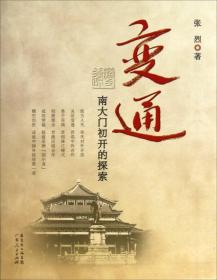



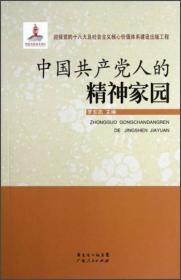
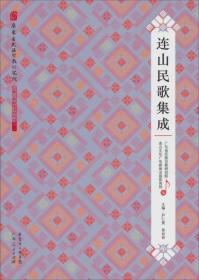
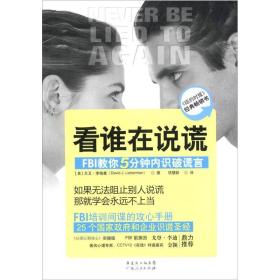


以下为对购买帮助不大的评价